Profinet Schneider
Mit Hilfe der folgenden Informationen können Sie einen oder mehrere Etikettierer HERMA 500 IE in eine übergeordnete Steuerung – hier Schneider Electric PacDrive LMC101C – einbinden.
Beschrieben werden die erforderlichen Schritte in der zugehörigen Entwicklungsumgebung sowie die Initiliaiserung (Erstbestückung) der grundlegenden Parameter im HERMA 500 IE.
Alle Informationen und Beispielprojekte zum Download finden Sie hier
Weitere, ausführliche Informationen erhalten Sie aus obigem Download, inkl. FAQs.
Voraussetzungen
- Der „Logic Builder“ von Schneider Electric.
- Anschluss des HERMA 500 IE an die Kundensteuerung.
- Optional Anschluss weiterer Etikettierer HERMA 500 IE:
Anschluss
|
Kundensteuerung |
HERMA 500 1 |
HERMA 500 2 |
|
RJ45-Stecker --> |
M12-Stecker an X3 |
|

V1 (bis Ende 2021)
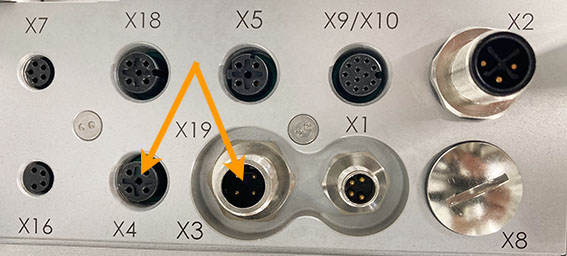
V2 (Facelift) ab 2022
Beispielprojekt
Zum Testen der erfolgreichen Integration stellen wir Ihnen Beispielprojekte bereit, über die Sie Schritt für Schritt erfahren, wie Sie zum Beispiel den HERMA 500 IE einschalten, mit ihm Etiketten vorspenden und Parameter ändern können.
Dieses Projekt ist im oben angebotenen Download enthalten, ebenso wie um verschiedene Screenshots, Beispiele, Übungen und einer Videoanleitung ergänzte Erklärungen.
Etikettierer in die SPS einbinden
Schneider Electric-SPS mit Logic Builder
Die im Beispielprojekt mitgelieferte Bibliothek regelt den Datenverkehr zwischen SPS und HERMA 500 IE. Sie muss für jeden angeschlossenen HERMA 500 IE einmal instanziiert werden und unter Main-POU im Programm separat aufgerufen werden. Jede Instanz der Bibliothek enthält außerdem einen DataBlock für den jeweiligen HERMA 500 IE. Die Bibliothek ist kompatibel mit Logic Builder V4.41 oder höher und Machine Expert V2.1 oder höher.
Die Bibliothek ist schreibgeschützt und kann nicht verändert werden.
Vorbereitung
Folgende Einstellungen müssen vor der ersten Verbindung mit der SPS getätigt werden:
- Unter Erweiterte Einstellungen --> Feldbus Einstellungen --> Feldbus Auswahl (Parameter 650) muss „Profinet“ eingestellt werden.
- Erst wenn Parameter 650 auf „Profinet“ gesetzt ist, können Sie die Feldbuskommunikation mit der SPS aktivieren (Parameter 651).
Um auf diese Parameter zugreifen zu können, müssen Sie als Administrator angemeldet sein.
Für die Übernahme der Daten und das Starten im neuen Modus muss der HERMA 500 IE kurz von der Stromversorgung getrennt werden (schalten Sie den HERMA 500 IE aus und wieder ein).
Funktionen und Datenbausteine in Ihr Projekt einfügen
Das von HERMA zur Verfügung gestellte Beispielprojekt ist auf eine Anwendung mit drei HERMA 500 IE ausgerichtet. Wenn Sie nur einen HERMA 500 IE verwenden, müssen Sie nur die Funktionen, Datenblöcke und Variablen für „E1“ (Etikettierer 1) kopieren. Wiederholen Sie die Schritte für E2, E3… En, wenn Sie mehr als einen HERMA 500 IE in Ihrem Gerät einsetzen.
- Öffnen Sie Ihr reales Projekt im Logic Builder.
- Öffnen Sie eine zweite Instanz des Logic Builders und öffnen Sie das von HERMA bereitgestellte Beispielprojekt.
- Kopieren Sie alle relevante globalen Variablen aus dem Beispielprojekt in Ihr Projekt. Das Beispielprojekt enthält die globalen Variablen für drei HERMA 500 IE. Passen Sie die Anzahl der Variablen an die Anzahl der HERMA 500 IE in ihrem Projekt an.
- Kopieren die notwendigen Funktionen und fügen Sie sie in Ihr Projekt ein. HERMA500_DB_EN enthält eine Übersicht der Struktur des Datenbausteins inklusive Kommentare. Für eine Übersicht mit deutschen Kommentaren, siehe HERMA500_DB_DE im Ordner „Texte auf Deutsch“.
- Öffnen Sie "Main" und kopieren Sie die Variablendefinition und den Quellcode in Ihr Projekt. Hier erstellen Sie eine Instanz des Datenbaustein (alle Parameter des Etikettierers) und der Funktion, die für die Kommunikation, den Datenaustausch und die Verarbeitung der Parameter und Austauschdaten zwischen HERMA 500 IE und SPS zuständig ist.
- Öffnen Sie den Bibliotheksverwalter in Ihrem Projekt und öffnen Sie das Bibliotheks-Repository. Installieren Sie die Bibliothek aus dem Ordner des Beispielprojekts. Fügen Sie nach der Installation die Bibliothek Ihrem Projekt hinzu. Die Bibliothek enthält die Funktion und den Datenbaustein, die im vorherigen Schritt instanziiert wurden.
Eine nähere Beschreibung über den Inhalt erhalten Sie im Folgenden, eine Übersicht über den DataBlock finden Sie weiter unten.
Nach diesen Schritten können Sie mit der Hardware-Konfiguration für den Feldbus fortfahren.
Musteraufbau für die Projektierung (mit PacDrive LMC101C Logic Builder)
Als erstes wird das aktuelle GSD-File des Feldbus-Netzwerk-Controllers in das Projekt importiert (die GSD Datei liegt im Ordner des Beispielprojekts). Um die GSD-Datei zu installieren, wählen Sie in der Projektansicht im Hauptmenü Tools --> Geräte-Repository --> Installieren.
Abhängig von der Anzahl der im Projekt integrierten HERMA 500 IE sollte die gleiche Anzahl von Feldbus-Controllern zum Projekt hinzugefügt werden. Gehen Sie dazu folgendermaßen vor: Geräteansicht --> rechten Maustaste auf den Controller --> Gerät anhängen --> Profinet IO --> Profinet IO Master --> Profinet IO Controller.
Fügen Sie nun den HERMA 500 IE zur Hardwarekonfiguration hinzu, indem Sie mit der rechten Maustaste auf den gerade hinzugefügten Profinet Controller klicken --> Gerät anhängen --> Navigieren Sie zu Profinet IO Slave und wählen Sie die neueste Version des Modells (z. B. NETX 52 RE/PNS v4.4.0x). Jetzt sollte der NEXT-Controller für den HERMA 500 IE angezeigt werden. Wiederholen Sie die Schritte für E2, E3… En, wenn Sie mehr als einen HERMA 500 IE in Ihrem Projekt einsetzen.
Nun müssen die IP-Adresse, Ein- und Ausgänge und der Name des Feldbus-Controllers parametriert werden. Die IP-Adressen müssen im gleichen Bereich wie die der SPS liegen. Die Geräteübersicht öffnet sich automatisch bei einem Doppelklick auf das PNC-Controller oder NETX-Controller.
Verwenden Sie für das E/A-Abbild die zuvor definierten globalen Variablen.
8 Byte im Bereich Eingang
8 Byte im Bereich Ausgang
Wenn Sie mehr als einen HERMA 500 IE einsetzen, wiederholen Sie diesen Schritt entsprechend. Für eine funktionierende Kommunikation müssen Name und IP-Adresse des HERMA 500 IE im Geräte und in der Hardwarekonfiguration des Projekts übereinstimmen. Hierfür verbinden Sie den HERMA 500 IE mit der SPS, öffnen per Rechtsklick auf den PNC-Controller das Menü und wählen Scan for Devices. In dem Fenster das sich öffnet, können Sie dem Gerät Namen und IP-Adresse zuweisen.
Übersetzen Sie das Projekt und laden Sie es auf die CPU herunter. Bereits jetzt können Sie online gehen und die Erreichbarkeit der Teilnehmer testen. Nachdem Sie die Hardware-Konfiguration erfolgreich abgeschlossen haben, sollte die Profinet-Verbindung funktionieren.
Wenn alles korrekt konfiguriert ist, sind die ersten 5 Bits der Struktur CommStatus TRUE. Dies bedeutet, dass HERMA 500 IE und die SPS erfoglreich kommunizieren.